كيفية مشاهدة Netflix على FaceTime للاستمتاع بتجربة مشاهدة مشتركة
في العصر الرقمي الحالي، أصبح مشاهدة الأفلام والعروض معًا عن بُعد شائعًا أكثر من أي وقت مضى. لقد غيرت منصات البث مثل Netflix الطريقة التي نستهلك بها المحتوى. سواء كان ذلك لتجمع مع الأصدقاء، أو تجمع عائلي، أو موعد فيلم عن بُعد، يمكنك الاستفادة من FaceTime وNetflix إذا كنت تعرف كيفية مشاهدة Netflix على FaceTime. يقدم هذا الدليل كل ما تحتاج لمعرفته حول مشاهدة Netflix على FaceTime باستخدام SharePlay، وخيار مشاركة الشاشة لهاتفك، ونصيحة إضافية لتنزيل مقاطع Netflix للمشاهدة دون اتصال.
الجزء 1: هل يمكنني مشاهدة Netflix على FaceTime باستخدام SharePlay؟
لا، لا يمكنك مشاهدة Netflix على FaceTime بسبب عدم توافقه مع SharePlay، ولكن هناك بعض الطرق البديلة التي يمكن أن تساعدك على الاستمتاع بـ Netflix على FaceTime.
ومع ذلك، يتيح لك ميزة SharePlay في FaceTime للمستخدمين من Apple بث العديد من التطبيقات الإعلامية بخلاف Netflix، مما يسمح بتجارب مشتركة مباشرة عبر تطبيق FaceTime. تشمل هذه المنصات Apple TV+، Disney+، Hulu، Apple Music، HBO Max، Paramount+، Pluto TV، ESPN، Spotify، SoundCloud، Twitch، Moon FM، وغيرها.
الجزء 2: كيفية مشاركة شاشة Netflix على FaceTime على هاتفك
لحسن الحظ، إذا كنت ترغب في مشاهدة Netflix مع الأصدقاء على FaceTime، يمكنك استخدام ميزة مشاركة الشاشة على هاتفك كحل بديل. من خلال مشاركة شاشتك، يمكنك بث محتوى Netflix على FaceTime للاستمتاع بالعروض والأفلام مع أصدقائك، التفاعل في مناقشات مباشرة، وخلق تجربة ليلية افتراضية. قد تختلف التجربة قليلاً، لكنها متوافقة تمامًا مع SharePlay. إليك الخطوات حول كيفية مشاهدة Netflix معًا على FaceTime عبر ميزة مشاركة الشاشة في iPhone:
الخطوة 1. بدء مكالمة FaceTime
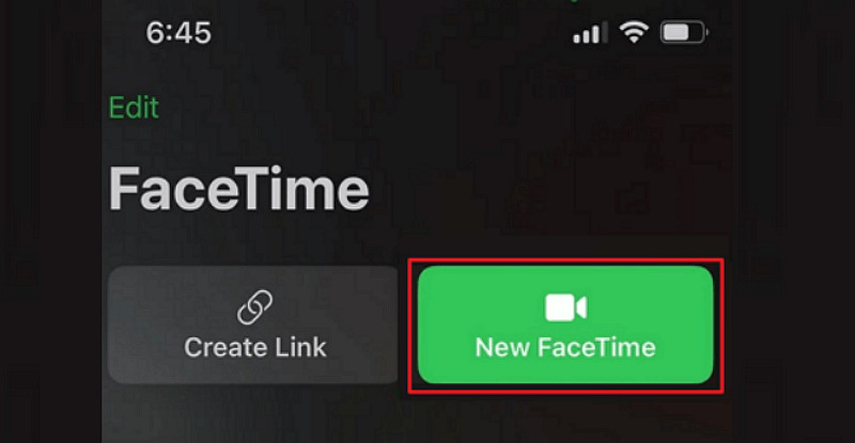
أولاً، تحتاج إلى فتح تطبيق FaceTime على جهاز iPhone الخاص بك. ثم اضغط على "FaceTime جديد" للاتصال بمستخدمي Apple الآخرين.
الخطوة 2. بدء مشاركة الشاشة
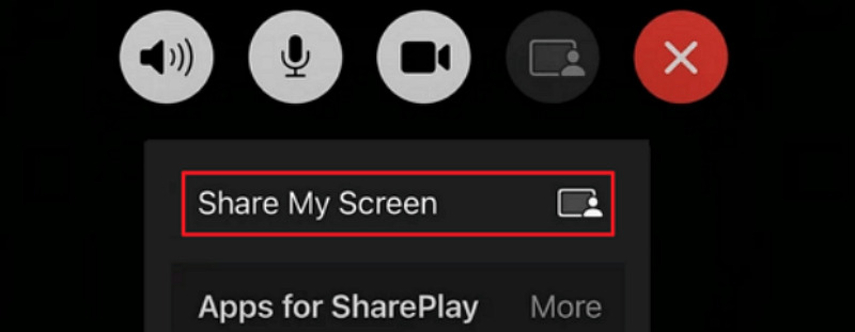
بعد ذلك، اضغط على أيقونة "مشاركة المحتوى" واختر خيار "مشاركة شاشتي". ستبدأ مشاركة الشاشة خلال ثلاث ثوانٍ.
الخطوة 3. فتح تطبيق Netflix
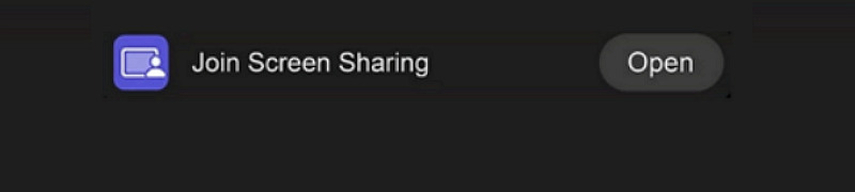
افتح تطبيق Netflix، اختر العرض أو الفيلم المفضل، واضغط على "تشغيل". يجب على الأشخاص في المكالمة الضغط على "الانضمام إلى مشاركة الشاشة" لبدء مشاهدة ما يتم عرضه على شاشتك.
الخطوة 4. ضبط الصوت والاستمتاع بالعرض
الخطوة الأخيرة هي استخدام سماعات الرأس أو ضبط إعدادات الصوت لتجنب مشاكل الصوت أثناء المكالمة. يمكنك أنت وأصدقاؤك مشاهدة Netflix عبر مشاركة الشاشة من خلال FaceTime. انتهى كل شيء!
ملاحظة: مشاركة الشاشة مناسبة للمكالمات الثنائية أو مع عدد قليل من المشاركين، لأن جودة الفيديو قد تتأثر مع وجود عدة مشاركين.
الجزء 3: كيفية تنزيل فيديوهات Netflix لتشغيلها على FaceTime
من لا يرغب في الاستمتاع ببث سلس لمقاطع فيديو Netflix المفضلة لديه على FaceTime؟ لا تقلق. يمكنك تنزيل الفيديوهات ثم تشغيلها على FaceTime باستخدام HitPaw Univd (HitPaw Video Converter).
يساعدك هذا البرنامج القوي في تنزيل الفيديوهات من مختلف منصات البث، بما في ذلك Netflix. يقوم بتحويل الفيديوهات عبر الإنترنت إلى صيغ قابلة للمشاركة، مما يسهل مشاركتها عبر تطبيقات مشاركة الشاشة مثل FaceTime. يمكنك ضبط الدقة، معدل البت، ولغة الترجمة المطلوبة. ويتيح لك حتى معاينة النتائج عبر مشغل الوسائط المدمج.
الميزات الرئيسية:
- واجهة بسيطة وعملية سلسة لتنزيل فيديوهات Netflix
- تنزيل الفيديوهات من Netflix، YouTube، وتطبيقات بث أخرى
- تنزيل فيديوهات Netflix بدقة HD، مع الحفاظ على الجودة الأصلية
- دعم تنزيل فيديوهات Netflix بصيغ متوافقة مع الأجهزة المختلفة
كيفية تنزيل فيديوهات Netflix باستخدام HitPaw Univd وكيفية تشغيلها أثناء FaceTime:
الخطوة 1. اختيار أداة تنزيل فيديوهات Netflix
أول خطوة هي تثبيت البرنامج وتشغيله. الآن، انتقل إلى قسم "الأدوات" واختر "أداة تنزيل فيديوهات Netflix".

الخطوة 2. تسجيل الدخول إلى حسابك في Netflix
عند الانتقال إلى الصفحة الرئيسية لـ Netflix، يجب عليك تسجيل الدخول إلى حسابك.

الخطوة 3. البحث عن العروض أو الأفلام في Netflix
الآن، يمكنك النقر على شريط البحث للعثور على العروض أو الأفلام المفضلة لديك في Netflix. بمجرد ظهورها، افتحها واضغط على "تنزيل".

الخطوة 4. ضبط إعدادات تنزيل الفيديو
بعد ذلك، يمكنك اختيار الحلقات أو العروض المطلوبة للتنزيل ثم تحديد الدقة، لغة الصوت، معدل البت، ولغة الترجمة.

الخطوة 5. تنزيل فيديوهات Netflix
ثم، اضغط على "تنزيل"، وستبدأ الفيديوهات في التنزيل. يمكنك التحقق في قسم "التنزيلات". عند الانتهاء، انتقل إلى مجلد "الحفظ" للوصول إليها.

الخطوة 6. تشغيل الفيديوهات على FaceTime
لاحقًا، يمكنك تشغيل ملفات الفيديو المحلية خلال مكالمة FaceTime والاستمتاع بمشاهدتها مع الأصدقاء. هذا كل شيء!
الجزء 4: الأسئلة الشائعة حول مشاهدة Netflix على FaceTime
س1. هل يدعم Netflix ميزة SharePlay؟
ج1. لا، لا يدعم Netflix حاليًا ميزة SharePlay. ميزة SharePlay من Apple متوافقة مع تطبيقات مثل Apple TV+ وDisney+ وHulu، لكن Netflix لم يدمج هذه الميزة بعد.
س2. هل يمكننا مشاهدة Netflix معًا على FaceTime؟
ج2. نعم، يمكننا مشاهدة Netflix معًا على FaceTime من خلال ميزة مشاركة الشاشة. على الرغم من أنها لا توفر تشغيلًا متزامنًا، إلا أن مشاركة الشاشة تسمح للطرفين بمشاهدة Netflix في نفس الوقت.
س3. كيف يمكن إجراء مكالمة فيديو ومشاهدة Netflix معًا؟
ج3. لبدء مكالمة فيديو ومشاهدة Netflix معًا، ابدأ مكالمة FaceTime، فعّل ميزة مشاركة الشاشة، وافتح Netflix على جهازك. ستتمكن من مشاهدة المحتوى على شاشتك بينما يرى أصدقاؤك ما تشاهده عبر FaceTime.
الخاتمة
تناقش هذه المقالة كيفية مشاهدة Netflix على FaceTime مع الأصدقاء أو العائلة من خلال مشاركة الشاشة. ومع ذلك، بالنسبة لأولئك الذين يريدون تجربة مشاهدة أكثر سلاسة دون انقطاع، فإن تنزيل مقاطع فيديو Netflix هو أفضل حل. HitPaw Univd هو بديل رائع يتيح لك تنزيل أي عرض أو فيلم لمشاهدته على FaceTime. جرب هذا البرنامج المذهل اليوم لتحسين حفلة مشاهدة Netflix القادمة على FaceTime!






 HitPaw FotorPea
HitPaw FotorPea HitPaw VikPea
HitPaw VikPea HitPaw VoicePea
HitPaw VoicePea 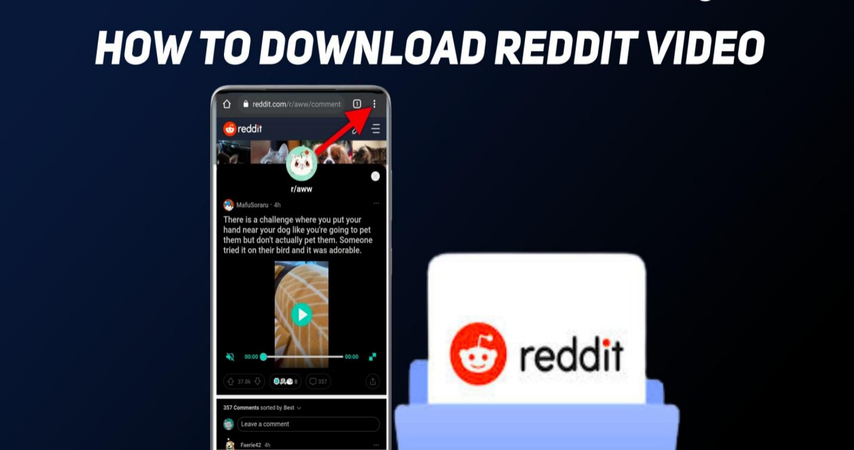




شارك هذه المقالة:
حدد تقييم المنتج :
محمد أمين
محرر HitPaw
أعمل بالقطعة منذ أكثر من خمس سنوات. دائمًا ما يثير إعجابي عندما أجد أشياء جديدة وأحدث المعارف. أعتقد أن الحياة لا حدود لها لكني لا أعرف حدودًا.
عرض كل المقالاتاترك تعليقا
إنشاء التعليقات الخاص بك لمقالات HitPaw